إصلاح: حدث خطأ ما خطأ في بحث Twitter
في هذه المقالة ، حاولنا حل الخطأ "Oops Something Went Wrong" الذي يواجهه مستخدمو Twitter عند محاولة البحث.

يتعذر على مستخدمي Twitter البحث من خلال مواجهة الخطأ " حدث خطأ ما عندما يريدون البحث. إذا كنت تواجه مثل هذه المشكلة ، يمكنك إيجاد حل باتباع الاقتراحات أدناه.
ما هو خطأ حدث خطأ ما في بحث Twitter؟
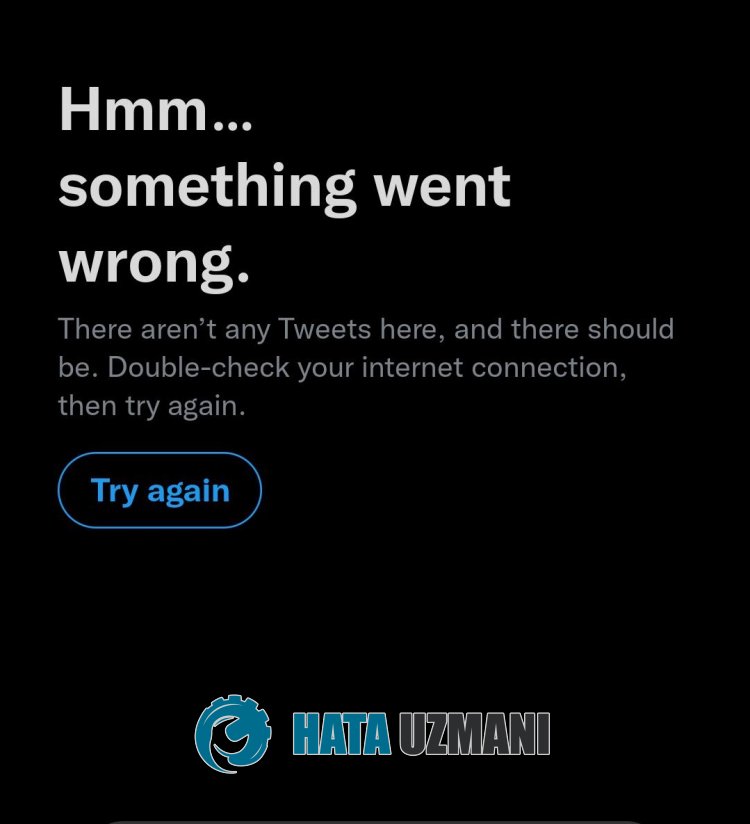
عفوًا عن خطأ في Twitter عادةً بسبب مشكلة في ذاكرة التخزين المؤقت للإنترنت.
يمكن أن يحدث ذلك أيضًا بسبب ذاكرة التخزين المؤقت للتطبيق أو لأن التحديث قديم.
بالطبع ، قد تواجه مثل هذا الخطأ ليس فقط بسبب هذه المشكلة ، ولكن أيضًا بسبب العديد من المشكلات.
لذلك ، سوف نقدم لك بعض الاقتراحات حول كيفية إصلاح الخطأ " حدث خطأ في شيء ما الذي واجهته أثناء البحث في Twitter.
كيفية إصلاح خطأ حدث خطأ ما في بحث Twitter
لإصلاح هذا الخطأ ، يمكنك إيجاد حل للمشكلة باتباع الاقتراحات أدناه.
1-) تحقق من الإنترنت
قد تتسبب مشكلة الاتصال بالشبكة في التطبيقات عبر الإنترنت في مواجهة العديد من الأخطاء مثل هذه ، وقد يتم تقييد وصولك.
لذلك ، تحتاج إلى التحقق من الإنترنت الخاص بك وملاحظة سبب المشكلة.
إذا كنت تتصل عبر Wi-Fi ، فتحقق من الشبكة التي تتصل بها.
إذا لم تلاحظ أي مشاكل في الاتصال بالشبكة ، فسجّل الدخول إلى تطبيق Twitter وتحقق من خلال إيقاف تشغيل اتصال Wi-Fi ثم إعادة تشغيله.
إذا استمرت المشكلة ، يمكنك التحقق من استمرار المشكلة مرة أخرى عن طريق تمكين بيانات الجوال.
2-) مسح ذاكرة التخزين المؤقت على Twitter
قد تتسبب أي مشكلة في ذاكرة التخزين المؤقت على Twitter في مواجهة أخطاء متعددة مثل هذه.
لذلك ، من خلال مسح ذاكرة التخزين المؤقت على Twitter ، يمكنك إعادة تكوين ذاكرة التخزين المؤقت.
لمستخدمي Android ؛
- ادخل إلى قائمة الإعدادات.
- ثم اضغط على " التطبيقات ".
- انقر على تطبيق " Twitter " على الشاشة التي تفتح.
- انقر بعد ذلك على " التخزين " وانقر على الزر " مسح البيانات " لمسحه.
لمستخدمي iOS ؛
- ادخل إلى قائمة الإعدادات.
- انقر بعد ذلك على " عام ".
- المس " iPhone Storage " على الشاشة التي تفتح.
- ثم حدد تطبيق " Twitter " وانقر على " إلغاء تحميل التطبيق " لمسحه.
بعد هذه العملية ، افتح تطبيق Twitter وتحقق من استمرار المشكلة.
3-) تحديث Twitter
ستؤدي حقيقة أن تطبيق Twitter ليس محدثًا إلى مواجهة العديد من الأخطاء مثل هذا وسيؤدي إلى عدم قدرتك على استخدام العديد من الميزات.
إذا كنت تواجه Twitter Oops Something Went Wrong ، فأنت بحاجة إلى التحقق مما إذا كان تطبيق Twitter محدثًا.
لهذا الغرض ، تحقق مما إذا كان Twitter يتلقى طلب تحديث جديد بمساعدة متجر Google Play أو تطبيق App Store.
4-) استخدم Twitter Lite
إذا لم يكن أي من الاقتراحات أعلاه هو الحل المناسب لك ، فيمكنك التحقق باستخدام Twitter Lite.
لن تكون هذه العملية صالحة إلا لمستخدمي أجهزة Android.
- افتح متجر Google Play وابحث عن " Twitter Lite ".
- ثم ثبّت " Twitter Lite ".
بعد اكتمال التثبيت ، قم بتشغيل التطبيق وتحقق من استمرار المشكلة عن طريق تسجيل الدخول إلى حسابك.
![كيفية إصلاح خطأ خادم YouTube [400]؟](https://www.hatauzmani.com/uploads/images/202403/image_380x226_65f1745c66570.jpg)



























